Keynote – Benutzerhandbuch für Mac
- Willkommen
-
- Einführung in Keynote
- Einführung in Bilder, Diagramme und andere Objekte
- Erstellen deiner ersten Präsentation
- Öffnen oder Schließen einer Präsentation
- Sichern und Benennen einer Präsentation
- Suchen einer Präsentation
- Drucken einer Präsentation
- Touch Bar für Keynote
- Erstellen einer Präsentation mit VoiceOver
-
- Ändern der Objekttransparenz
- Füllen von Objekten mit einer Farbe oder einem Bild
- Hinzufügen von Rahmen zu Objekten
- Hinzufügen eines Untertitels oder Titels
- Hinzufügen einer Spiegelung oder eines Schattens
- Verwenden von Objektstilen
- Vergrößern, Verkleinern, Drehen und Spiegeln von Objekten
- Objekte in der Objektliste auswählen und bewegen
-
- Vorführen von Präsentationen auf dem Mac
- Präsentation auf separatem Monitor vorführen
- Auf einem Mac über das Internet vorführen
- Verwenden einer Fernbedienung
- Vorführen einer Präsentation mit mehreren Moderatoren
- Selbstablaufende oder interaktive Präsentationen
- Hinzufügen und Ansehen von Moderatornotizen
- Testen einer Präsentation auf dem Mac
- Aufzeichnen von Präsentationen
-
- Senden einer Präsentation
- Einführung in die Zusammenarbeit
- Einladen anderer Personen zur Zusammenarbeit
- Zusammenarbeit an einer geteilten Präsentation
- Ändern der Einstellungen einer geteilten Präsentation
- Beenden der Freigabe einer Präsentation
- Geteilte Ordner und Zusammenarbeit
- Verwenden von Box für die Zusammenarbeit
- Erstellen eines animierten GIF
- Präsentation in einen Blog posten
-
- Verwenden von iCloud Drive mit Keynote
- Exportieren als PowerPoint-Datei oder in ein anderes Dateiformat
- Reduzieren der Dateigröße einer Präsentation
- Große Präsentation als Paketdatei sichern
- Wiederherstellen einer früheren Version einer Präsentation
- Bewegen einer Präsentation
- Löschen einer Präsentation
- Passwortschutz für eine Präsentation
- Schützen einer Präsentation
- Erstellen und Verwalten von eigenen Themen
- Copyright

Ausrichten von Text in Keynote auf dem Mac
Du kannst Text in Tabellenzellen, Textfeldern oder Formen so ausrichten, dass der Text links oder rechts, zentriert oder als Blocksatz ausgerichtet wird.
Text ausrichten (Blocksatz)
Wähle einen beliebigen Teil des Texts aus oder klicke auf ein Textfeld oder eine Form mit Text. Wenn du eine Tabelle bearbeitest, klicke auf eine Tabellenzelle oder wähle eine Zeile oder Spalte aus.
Klicke in der Seitenleiste „Formate“
 auf den Tab „Text“.
auf den Tab „Text“.Klicke auf die Taste „Stil“ (oben in der Seitenleiste) und klicke auf die gewünschten Ausrichtungstasten.
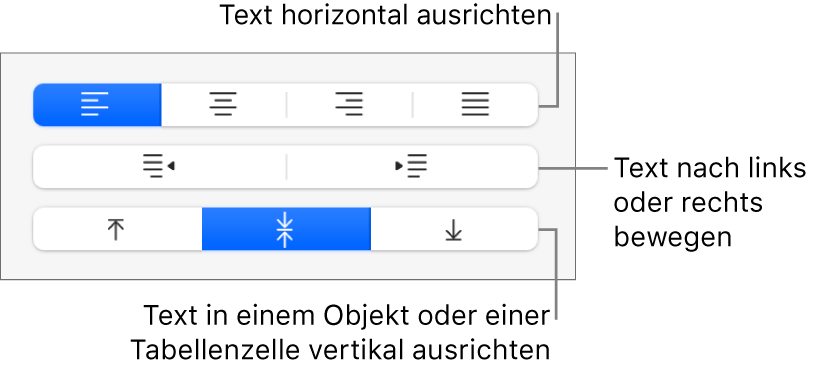
Textränder einstellen
Zwischen dem Text in einem Textfeld, einer Form oder einer Tabellenzelle und dem Rand des Objekts, in dem der Text enthalten ist, ist ein standardmäßiger Leerraum vorhanden. Du kannst diesen Leerraum anpassen, indem du andere Ränder festlegst. Du kannst auch für die erste Zeile eines Absatzes einen Einzug festlegen, um eine visuelle Unterbrechung zu erzeugen, die Lesern das Durchsehen des Texts erleichtert.
Wähle den Text aus, dessen Ränder du ändern möchtest.
Führe beliebige der folgenden Schritte aus:
Ziehe die Randmarkierung (das blaue Dreieck) und die Markierung für den Einzug der ersten Zeile (das blaue Rechteck) an die gewünschte Position. Sind keine Lineale zu sehen, klicke in der Symbolleiste auf
 und wähle dann „Lineale einblenden“.
und wähle dann „Lineale einblenden“.Klicke oben in der Seitenleiste auf „Stil“ und dann im Abschnitt „Ausrichtung“ auf eine der Tasten für den Standardeinzug, um den Einzug für einen kompletten Absatz zu vergrößern oder zu verkleinern.
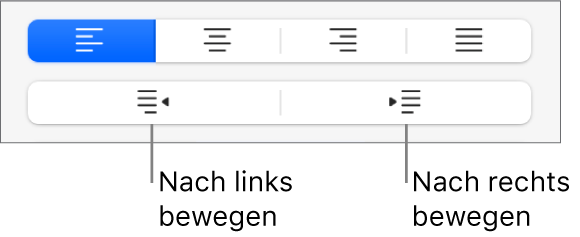
Klicke oben in der Seitenleiste auf den Tab „Text“, klicke auf die Taste „Layout“ unter dem Absatzstil und klicke dann auf das Pfeilsymbol neben „Einzüge“.
